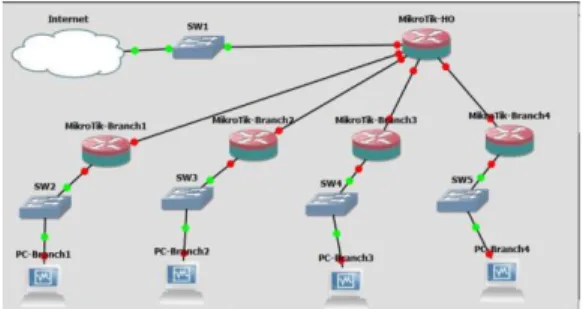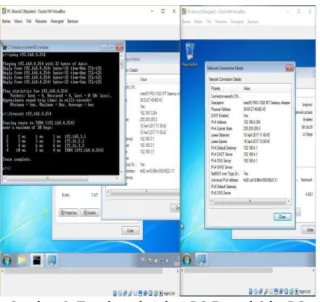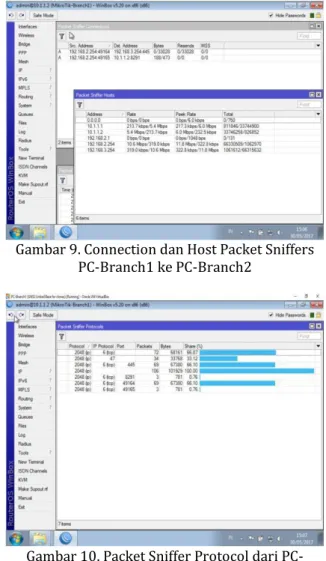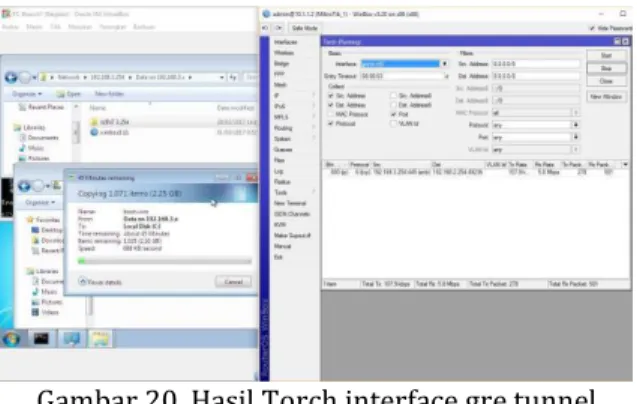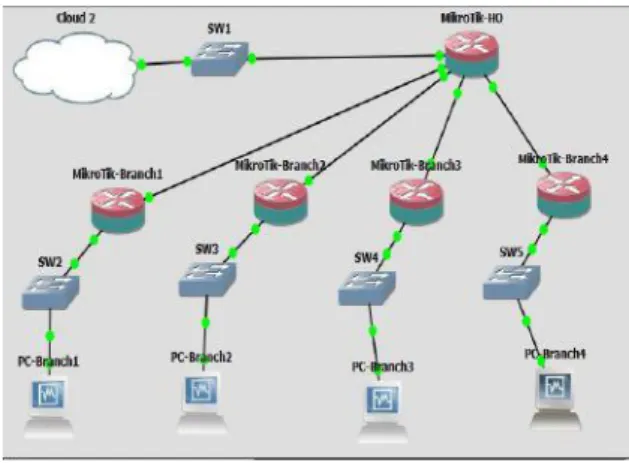IMPLEMENTASI VIRTUAL PRIVATE NETWORK
OVER GRE TUNNEL
Taufik Rahman
Manajemen Informatika, AMIK BSI Jakarta http://www.bsi.ac.id
Abstract—VPN network is very interesting to be discussed and widely so that many have done research then this research will do the implementation of vpn network using GRE Tunnel technology. This research will answer how this virtual interface can connect more than one router with another router by using GRE protocol to deliver packets, protocols and more so that user needs such as connecting layer 2 between sites can be fulfilled through VPN GRE Tunnel. Finally after the preparation for this research started install simulator GNS3, mikrotik routerOS, virtualbox, operating system. Network administration by writing ip address. Configuration on loopbaack adapter, MikroTik-HeadOffice, MikroTik-Branch and Pc-Branch. Once connected is formed a virtual interface and given ip address as ip binder of two public ip. Then proved by ping and tracert between Pc-Branch can be interconnected, so can also exchange data with sharing files so that can be done mapping drive. With Packet Sniffer and Torch tools on Mikrotik can see traffic passing through the virtual gre tunnel interface. After experimenting with the GNS3 simulator application in such a way with the console script and proven with the image that the vpn network with gre tunnel interface can connect more than 2 Branch routers through MikroTik-HeadOffice as network backbone. With its built vpn gre tunnel network, the data communication is safe because it is inside the tunnel even in the internet network. Further research, combining GRE Tunnel with others.
Intisari— Jaringan VPN sangat menarik untuk dibahas dan luas sehingga banyak yang sudah melakukan penelitian maka penelitian ini akan melakukan implementasi jaringan vpn menggunakan teknologi GRE Tunnel. Penelitian ini akan menjawab bagaimana interface virtual ini dapat menghubungkan lebih dari satu router dengan router lainnya dangan menggunakan protokol GRE mampu mengantarkan paket, protokol dan lainnya sehingga kebutuhan user
seperti menghubungkan layer 2 antar site dapat dipenuhi melalui VPN GRE Tunnel. Akhirnya setelah dilakukan persiapan untuk penelitian ini dimulai instal simulator GNS3, mikrotik routerOS, virtualbox, sistem operasi. Administrasi jaringan dengan menuliskan ip address. Konfigurasi pada loopbaack adapter, MikroTik-HeadOffice, MikroTik-Branch dan Pc-Branch. Setelah terkoneksi terbentuklah interface virtual dan diberikan ip address sebagai ip pengikat dari dua ip publik. Kemudian dibuktikan dengan ping dan tracert antar Pc-Branch dapat saling berhubungan, begitu juga dapat saling melakukan pertukaran data dengan berbagi file sehingga dapat dilakukan mapping drive. Dengan tool Packet Sniffer dan Torch pada Mikrotik dapat melihat traffik yang melewati interface virtual gre tunnel. Setelah melakukan eksperiman dengan aplikasi simulator GNS3 sedemikian rupa dengan script console dan dibuktikan dengan gambar bahwa jaringan vpn dengan interface gre tunnel dapat menghubungkan lebih dari 2 router MikroTik-Branch melalui MikroTik-HeadOffice sebagai backbone jaringan. Dengan dibangun nya jaringan vpn gre tunnel, maka komunikasi data aman karena berada di dalam tunnel meski di jaringan internet. Penelitian selanjutnya, mengkombinasikan GRE Tunnel dengan yang lainnya.
Kata Kunci:Network, Virtual, Tunnel, GRE. PENDAHULUAN
Jaringan VPN sangat menarik untuk dibahas dan luas sehingga banyak yang sudah melakukan penelitian, diantaranya sebagaimana berikut ini. Sebuah virtual private network (VPN) adalah jaringan yang menggunakan rata-rata masyarakat transmisi (internet) sebagai link wan nya. Sebuah VPN adalah jenis jaringan pribadi yang menggunakan telekomunikasi publik. Yang menyediakan akses remote ke jaringan organisasi
melalui internet daripada menggunakan jalur untuk berkomunikasi. Sebuah VPN dapat dibuat dengan menghubungkan kantor-kantor dan pengguna tunggal mencakup pengguna ponsel untuk layanan terdekat memberikan POP (poi kehadiran). Virtual Private Network meluas jaringan pribadi melalui jaringan publik, seperti internet. Hal ini memungkinkan pengguna untuk mengirim dan menerima data melalui jaringan publik bersama seakan perangkat komputasi mereka langsung terhubung ke jaringan pribadi. layanan VPN ini sepenuhnya didedikasikan untuk perusahaan ukuran kecil dan menengah (Krithikaa, Priyadharsini, & Subha, 2016).
Hari ini kantor organisasi secara luas tersebar di seluruh lokasi geografis yang berbeda. Ini jauh mencapai disebabkan peningkatan kegiatan usaha dan keinginan untuk memahami pangsa pasar yang lebih. Akibatnya, banyak kantor harus didirikan di lokasi yang berbeda. Dalam dunia bisnis global saat ini, kantor baru dapat terletak di dalam suatu negara atau dapat tersebar di benua berbeda juga. Karena lingkungan teknis ini, semua kantor jauh harus memiliki konektivitas jaringan yang efisien dengan kantor pusat mereka. Karena pentingnya, VPN telah menjadi solusi yang populer digunakan di banyak lingkungan industri. Banyak variasi yang mungkin sementara menerapkan VPN. Hal ini dapat dikategorikan berdasarkan protokol tunneling (layer 2 atau layer 3), topologi dilaksanakan (full mesh, hub dan berbicara) dan infrastruktur (situs-situs, remote VPN) (Ahmed, Butt, & Siddiqui, 2016)
Solusi VPN dapat digunakan pada infrastruktur jaringan nirkabel untuk mengamankan transmisi antara klien nirkabel dan jaringan perusahaan kabel mereka. Ada banyak platform perangkat lunak yang dapat digunakan untuk mengimplementasikan VPN berbasis software solusi seperti windows, Linux, Solaris, Mac, dan BSD. Dalam tulisan ini, evaluasi kinerja beberapa solusi akses remote VPN, yaitu Point to Point Tunneling Protocol (PPTP), Layer 2 Tunneling Protocol over Internet Protocol Security (L2TP / IPSec), dan Secure Socket Layer (SSL) akan diselidiki atas secara empiris jaringan nirkabel. Beberapa QoS metrik kinerja seperti throughput, latency, jitter, dan packet loss diukur untuk mengeksplorasi dampak VPN ini pada performa terbaik yang dirasakan oleh aplikasi pengguna akhir (Jaha, 2015).
Tunneling, juga dikenal sebagai "port forwarding," adalah transmisi data dimaksudkan untuk digunakan hanya dalam pribadi, jaringan biasanya perusahaan melalui jaringan publik sedemikian rupa sehingga routing node dalam jaringan publik tidak menyadari bahwa transmisi adalah bagian dari jaringan pribadi. Tunneling
umumnya dilakukan oleh enkapsulasi informasi jaringan data dan protokol publik dalam unit transmisi jaringan publik sehingga informasi protokol jaringan privat muncul di jaringan publik sebagai data. Tunneling memungkinkan penggunaan Internet, yang merupakan jaringan publik, untuk menyampaikan data atas nama jaringan pribadi. Dalam jaringan komputer, protokol tunneling memungkinkan pengguna jaringan untuk mengakses atau memberikan layanan jaringan yang jaringan yang mendasarinya tidak mendukung atau memberikan secara langsung. Salah satu penggunaan penting dari protokol tunneling adalah untuk memungkinkan protokol lain untuk menjalankan melalui jaringan yang tidak mendukung protokol tertentu; misalnya, menjalankan IPv6 lebih IPv4. Penggunaan lain yang penting adalah untuk menyediakan layanan yang tidak praktis atau tidak aman untuk ditawarkan hanya menggunakan layanan jaringan yang mendasari; misalnya, memberikan alamat jaringan perusahaan untuk remote user yang fisik alamat jaringan bukan bagian dari jaringan perusahaan. Karena tunneling melibatkan pengemasan ulang data lalu lintas ke dalam bentuk yang berbeda, mungkin dengan enkripsi sebagai standar, penggunaan ketiga adalah untuk menyembunyikan sifat lalu lintas yang dijalankan melalui terowongan (Nigam & Gupta, 2016).
Metode tunneling dapat dilakukan secara manual maupun otomatis. Koneksi untuk manual menggunakan point to point mode dimana alamat sumber ditugaskan oleh operator dan alamat tujuan ditemukan secara otomatis. Metode ini diibaratkan membuat sebuah jembatan yang digunakan untuk mentransfer paket antar dua jaringan yang sama melalui jaringan yang tidak kompatibel. GRE (Generic Routing Encapsulation) adalah protokol tunneling yang pada awalnya dikembangkan oleh Cisco. Hal ini dapat merangkum berbagai protokol menciptakan link virtual point-to-point. GRE adalah sama dengan IPIP dan EoIP yang awalnya dikembangkan sebagai terowongan stateless. Yang berarti bahwa jika ujung jauh dari terowongan turun, semua lalu lintas yang dialihkan melalui terowongan akan mendapat blackhole. Untuk mengatasi masalah ini, RouterOS telah menambahkan fitur 'keepalive' untuk terowongan GRE. GRE terowongan menambahkan 24 byte overhead (4-byte gre sundulan + 20-byte header IP). GRE tunnel dapat meneruskan hanya IP dan IPv6 paket (ethernet tipe 800 dan 86dd). Jangan gunakan "Cek Gateway" pilihan "arp" ketika GRE tunnel digunakan sebagai rute gateway (MikroTik, Manual:Interface/Gre, 2015).
Generik Routing Encapsulation [GRE] protokol tunneling memberikan pendekatan generik sederhana untuk mengangkut paket satu protokol melalui protokol lain dengan cara enkapsulasi. GRE dapat digunakan sebagai protokol pembawa untuk berbagai protokol penumpang. GRE mengenkapsulasi muatan yang merupakan paket bagian dalam yang perlu disampaikan ke jaringan tujuan dalam sebuah paket IP luar. Setelah mencapai titik akhir terowongan, GRE enkapsulasi ini dihapus dan payload diteruskan ke tujuan itu tepat (NIXON, DEVARAJ, & MOHAMMED, 2016).
GNS3 memungkinkan untuk memvisualisasikan, rencana, uji dan memecahkan masalah lingkungan jaringan di setiap vendor platform yang pada skala - tanpa perlu berinteraksi langsung dengan perangkat keras jaringan. Dengan antarmuka grafis intuitif, pengguna dengan lancar dapat menghubungkan semua jenis antarmuka virtual untuk menyusun representasi nyata dari jaringan. GNS3 berjalan pada hardware PC tradisional dan dapat digunakan pada beberapa sistem operasi, termasuk Windows, Linux, dan MacOS X. Membangun, desain dan uji jaringan dalam lingkungan virtual bebas risiko dan mengakses komunitas jaringan terbesar untuk membantu. GNS3 menawarkan cara mudah untuk merancang dan membangun jaringan dari berbagai ukuran tanpa perlu hardware. Dan bagian yang terbaik adalah gratis (GNS3, 2017).
Tujuan penelitian ini menghubungkan dua kantor atau lebih yang memiliki koneksi internet dengan membuat jaringan vpn menggunakan teknologi GRE Tunnel. Dalam melakukan penilitian ini mencoba menjawab bagaimana interface virtual menghubungkan lebih dari satu router dengan router lainnya dangan menggunakan protokol GRE mampu mengantarkan paket, protokol dan lainnya dengan mengencapsulasi sehingga kebutuhan user seperti menghubungkan layer 2 antar site memiliki platform router berbeda seperti cisco dan mikrotik.
Penelitian ini menggunakan software GNS3 untuk simulasi nya yang didalam nya terdapat routerOS MikroTik untuk mengimplementasikan VPN GRE Tunnel agar dapat menjadi bahan pertimbangan dalam melakukan perancangan VPN.
BAHAN DAN METODE
Sebagai Bahan dalam penelitian ini yang dilakukan yaitu :
1. Perancangan topologi jaringan
Topologi yang digunakan untuk implementasi vpn gre tunnel adalah pengembangan dari topologi star, dimana terdapat koneksi internet dan router mikrotik yang menghubungkan.
Gambar 1. Rancangan Jaringan VPN GRE Tunnel
2. Aplikasi GNS3 untuk simulasi.
3. MikroTik RouterOS versi x86 untuk diinstall pada aplikasi GNS3
4. VirtualBox untuk install windows.
5. Image sistem operasi windows 7 untuk diinstal di virtualbox dan diintergrasikan dengan GNS3
6. Administrasi ip address yang berbeda segmen untuk di setting pada router. Untuk implementasi vpn GRE Tunnel real nya menggunakan ip publik statik untuk saling koneksi yang bisa didapat dari isp ketika berlangganan internet, dalam hal ini simulasi dengan GNS3 maka ip publik diganti dengan ip private. Pada penelitian ini ip address yang digunakan sebagai ip publik adalah :
10.1.1.0/24 10.1.2.0/24 10.1.3.0/24 10.1.4.0/24
Ip address yang digunakan pada interface gre tunnel adalah :
172.16.1.0/30 172.16.2.0/30 172.16.3.0/30 172.16.4.0/30
Ip address yang digunakan pada interface yang menuju ke host atau client adalah : 192.168.2.0/24
192.168.3.0/24 192.168.4.0/24 192.168.5.0/24
7. interface loopback pada laptop untuk memanggil interface pada hardware yang ada di GNS3 seperti MikroTik RouterOS, switch dan pc. Pada adapter interface loopback ini diberikan ip address 192.168.137.1/24.
Guna mendukung penelitian dilakukan tahapan pengumpulan data dengan cara :
1. Studi Pustaka dengan cara mempelajari jurnal terkait serta sumber buku yang berkaitan untuk dikutip sebagai acuan teori dalam mendukung penulisan penelitian ilmiah ini.
2. Ekperimental dengan mengadakan manipulasi terhadap objek penelitian, serta adanya kontrol yang disengaja terhadap objek penelitian tersebut (Perpusku, 2016). Data diambil dari trafik koneksi Mikrotik-HO, MikroTik-Branch dan PC-Branch yang akan di analisa data berupa hasil dari ping dan tracert yang dapat dibuktikan untuk keberhasilan penelitian ini.
HASIL DAN PEMBAHASAN
Setelah menyiapkan administrasi jaringan yakni ip address maka langkah selanjutnya instalasi, konfigurasi dan pengujian.
1. Install GNS3 v1.2.3 untuk simulator graphical network nya
2. Install Mikrotik routerOS x86 v5.20, iso yang sudah didownload rename menjadi mikrotik.iso pindahkan ke folder D:\GNS3\qemu.0.13.0 , lalu buka cmd d:\GNS3\qemu-0.13.0>qemu-img.exe create -f qcow2 mikrotik.img 256M. Selanjutnya ketik perintah d:\GNS3\qemu0.13.0>qemu.exe mikrotik.img boot d -cdrom "mikrotik.iso". Lalu ikuti langkah instalasi nya.
3. Install VirtualBox sebagai sarana partisi atau tempat yang terhubung dengan GNS3. Setelah instalasi selesai maka akan seperti pada gambar 2.
4. Install atau add adapter loopback, buka cmd ketikan hdwwiz.exe ikuti langkah nya. Setelah proses instalasi, berikutnya proses konfigurasi. Pada GNS3, skenario nya adalah menggunakan 5 router mikrotik; satu mikrotik sebagai Head Office dan empat mikrotik sebagai Branch Office, juga menggunakan switch unmanage untuk penyebaran ip address ke komputer host atau client. Juga menggunakan adapter loopback agar dapat diakses dari luar GNS3.
1. Konfigurasi pada MikroTik-HO
Konfigurasi pada Mikrotik-HO, pemberian nama pada interface ethernet, berikut hasil print dari script console.
Konfigurasi interface gre tunnel dengan memasukkan ip publik remote milik Mikrotik-Branch begitu sebaliknya, sehingga hasil print script consolenya berikut ini:
Memberikan ip address pada interface fisik (ether1-5), interface virtual (gre-tunnel1-4) berikut hasil print script consolenya;
Setting ip route dengan script console hasilnya di print berikut;
Setting nat dengan action masquerade dan dns untuk resolve domain, berikut hasil print script console nya;
2. Konfigurasi pada Mikrotik-Branch1
Pemberian nama pada interface ethernet dan gre tunnel, berikut hasil print dari script console;
Memberikan ip address pada interface fisik (ether1-2), interface virtual (gre-to-HO) berikut hasil print script consolenya;
[admin@MikroTik-Branch1] > ip address print Flags: X - disabled, I - invalid, D - dynamic # ADDRESS NETWORK INTERFACE 0 10.1.1.2/24 10.1.1.0 ether1-Wan 1 172.16.1.2/30 172.16.1.0 gre-to-HO 2 192.168.2.1/24 192.168.2.0 ether2-Lokal
Setting ip route dengan script console hasilnya di print berikut;
Setting nat dengan action masquerade, berikut hasil print script console nya;
[admin@MikroTik-Branch1] > ip firewall nat print
Flags: X - disabled, I - invalid, D - dynamic 0 chain=srcnat action=masquerade to-addresses=0.0.0.0 out-interface=ether1-Wan [admin@MikroTik-Branch1] > ip dns print servers: 10.1.1.1 dynamic-servers: allow-remote-requests: yes max-udp-packet-size: 4096 cache-size: 2048KiB cache-max-ttl: 1w cache-used: 11KiB
Konfigurasi server dhcp dan pool pada ether2-Lokal, berikut hasil print script consolenya;
[admin@MikroTik-Branch1] > ip pool print # NAME RANGES
0 dhcp_pool1 192.168.2.2-192.168.2.254 3. Konfigurasi pada Mikrotik-Branch2
Pemberian nama pada interface ethernet dan gre tunnel, berikut hasil print dari script console;
[admin@MikroTik-Branch2] > interface gre print Flags: X - disabled, R - running
0 R name="gre-to-HO" mtu=1476 l2mtu=65535 local-address=0.0.0.0 remote-address=10.1.2.1 dscp=0
Memberikan ip address pada interface fisik (ether1-2), interface virtual (gre-to-HO) berikut hasil print script consolenya;
[admin@MikroTik-Branch2] > ip address print Flags: X - disabled, I - invalid, D - dynamic # ADDRESS NETWORK INTERFACE 0 10.1.2.2/24 10.1.2.0 ether1-Wan 1 172.16.2.2/30 172.16.2.0 gre-to-HO 2 192.168.3.1/24 192.168.3.0 ether2-Lokal
Setting ip route dengan script console hasilnya di print berikut;
Setting dns untuk resolve domain, berikut hasil print script console nya;
[admin@MikroTik-Branch2] > ip dns print servers: 10.1.2.1 dynamic-servers: allow-remote-requests: yes max-udp-packet-size: 4096 cache-size: 2048KiB cache-max-ttl: 1w cache-used: 11KiB
Konfigurasi server dhcp dan pool pada ether2-Lokal, berikut hasil print script consolenya;
[admin@MikroTik-Branch2] > ip dhcp-server print
[admin@MikroTik-Branch2] > ip pool print # NAME RANGES
0 dhcp_pool1 192.168.3.2-192.168.3.254 4. Konfigurasi pada Mikrotik-Branch3
Pemberian nama pada interface ethernet dan gre tunnel, berikut hasil print dari script console; [admin@MikroTik-Branch3] > interface ethernet print
Flags: X - disabled, R - running, S - slave
# NAME MTU MAC-ADDRESS ARP
0 R ether1-Wan 1500 00:00:AB:18:A5:00 enabled
1 R ether2-Lokal 1500 00:00:AB:6F:B6:01 enabled
[admin@MikroTik-Branch3] > interface gre print Flags: X - disabled, R - running
0 R name="gre-to-HO" mtu=1476 l2mtu=65535 local-address=0.0.0.0 remote-address=10.1.3.1 dscp=0
Memberikan ip address pada interface fisik (ether1-2), interface virtual (gre-to-HO) berikut hasil print script consolenya;
[admin@MikroTik-Branch3] > ip address print Flags: X - disabled, I - invalid, D - dynamic # ADDRESS NETWORK INTERFACE 0 10.1.3.2/24 10.1.3.0 ether1-Wan 1 192.168.4.1/24 192.168.4.0 ether2-Lokal 2 172.16.3.2/30 172.16.3.0 gre-to-HOc
Setting nat dengan action masquerade, berikut hasil print script console nya;
[admin@MikroTik-Branch3] > ip firewall nat print
Flags: X - disabled, I - invalid, D - dynamic 0 chain=srcnat action=masquerade to-addresses=0.0.0.0 out-interface=ether1-Wan
Setting ip route dengan script console hasilnya di print berikut;
Setting dns untuk resolve domain, berikut hasil print script console nya;
[admin@MikroTik-Branch3] > ip dns print servers: 10.1.3.1 dynamic-servers: allow-remote-requests: yes max-udp-packet-size: 4096 cache-size: 2048KiB cache-max-ttl: 1w cache-used: 11KiB
Konfigurasi server dhcp dan pool pada ether2-Lokal, berikut hasil print script consolenya;
[admin@MikroTik-Branch3] > ip dhcp-server print
Flags: X - disabled, I - invalid
# NAME INTERFACE RELAY ADDRESS-POOL LEASE-TIME ADD-ARP
0 dhcp1 ether2-Lokal dhcp_pool1 1h
[admin@MikroTik-Branch3] > ip pool print # NAME RANGES
0 dhcp_pool1 192.168.4.2-192.168.4.254 5. Konfigurasi pada Mikrotik-Branch4
Pemberian nama pada interface ethernet dan gre tunnel, berikut hasil print dari script console; [admin@MikroTik-Branch4] > interface ethernet print
Flags: X - disabled, R - running, S - slave
# NAME MTU MAC-ADDRESS ARP
0 R ether1-Wan 1500 00:00:AB:4C:D6:00 enabled 1 R ether2-Lokal 1500 00:00:AB:34:9B:01 enabled
[admin@MikroTik-Branch4] > interface gre print Flags: X - disabled, R - running
0 R name="gre-to-HO" mtu=1476 l2mtu=65535 local-address=0.0.0.0 remote-address=10.1.4.1 dscp=0
Memberikan ip address pada interface fisik (ether1-2), interface virtual (gre-to-HO) berikut hasil print script consolenya;
[admin@MikroTik-Branch4] > ip address print Flags: X - disabled, I - invalid, D - dynamic # ADDRESS NETWORK INTERFACE 0 10.1.4.2/24 10.1.4.0 ether1-Wan 1 192.168.5.1/24 192.168.5.0 ether2-Lokal 2 172.16.4.2/30 172.16.4.0 gre-to-HO
Setting nat dengan action masquerade, berikut hasil print script console nya;
[admin@MikroTik-Branch4] > ip firewall nat print
Flags: X - disabled, I - invalid, D - dynamic 0 chain=srcnat action=masquerade to-addresses=0.0.0.0 out-interface=ether1-Wan Setting ip route dengan script console hasilnya di print berikut;
Setting dns untuk resolve domain, berikut hasil print script console nya;
[admin@MikroTik-Branch4] > ip dns print servers: 10.1.4.1 dynamic-servers: allow-remote-requests: yes max-udp-packet-size: 4096 cache-size: 2048KiB cache-max-ttl: 1w cache-used: 13KiB
Konfigurasi server dhcp dan pool pada ether2-Lokal, berikut hasil print script consolenya; [admin@MikroTik-Branch4] > ip dhcp-server print
Flags: X - disabled, I - invalid
# NAME INTERFACE RELAY ADDRESS-POOL LEASE-TIME ADD-ARP
0 dhcp1 ether2-Lokal dhcp_pool1 1h
[admin@MikroTik-Branch4] > ip pool print # NAME RANGES
0 dhcp_pool1 192.168.5.2-192.168.5.254 Pengujian dengan tool ping dan tracert antar mikrotik, dan antar PC-Branch untuk membuktikan bahwa interface virtual gre tunnel berfungsi dengan baik. Melihat routing pada setiap mikrotik, bergantung pada banyak nya network yang akan dilewati. Maka diperoleh dari pengujian adalah :
1. Ping dan dari loopback adapter ke Mikrotik-HO
Test ping ke ip address loopback adapter, hasil nya
c:\>ping 192.168.137.1
Pinging 192.168.137.1 with 32 bytes of data:
Reply from 192.168.137.1: bytes=32 time<1ms TTL=128 Reply from 192.168.137.1: bytes=32 time<1ms TTL=128 Reply from 192.168.137.1: bytes=32 time<1ms TTL=128 Reply from 192.168.137.1: bytes=32 time<1ms TTL=128
Ping statistics for 192.168.137.1:
Packets: Sent = 4, Received = 4, Lost = 0 (0% loss), Approximate round trip times in milli-seconds: Minimum = 0ms, Maximum = 0ms, Average = 0ms
Test koneksi dengan tool ping dari loopback adapter ke interface ether1 Mikrotik-Head Office, hasilnya;
c:\>ping 192.168.137.2
Pinging 192.168.137.2 with 32 bytes of data:
Reply from 192.168.137.2: bytes=32 time=2ms TTL=64 Reply from 192.168.137.2: bytes=32 time=1ms TTL=64 Reply from 192.168.137.2: bytes=32 time=2ms TTL=64 Reply from 192.168.137.2: bytes=32 time=2ms TTL=64 Ping statistics for 192.168.137.2:
Packets: Sent = 4, Received = 4, Lost = 0 (0% loss), Approximate round trip times in milli-seconds: Minimum = 1ms, Maximum = 2ms, Average = 1ms
2. Ping dan tracert dari PC-Branch1 ke Mikrotik-Branch4
Gambar 2. Test koneksi dari PC-Branch1 ke MikroTik-Branch4
Pada gambar 2, PC-Branch1 menerima ip address secara otomatis dari dhcp-server MikroTik-Branch1, kemudian test koneksi berhasil dengan mendapatkan jawaban reply.
3. Ping dan tracert dari Branch2 ke PC-Branch3
Gambar 3. Test koneksi dari Branch2 ke PC-Branch3
Pada gambar 3, PC-Branch2 menerima ip address secara otomatis dari dhcp-server MikroTik-Branch2 dan PC-Branch3 menerima ip otomatis dari dhcp-server MikroTik-Branch3, kemudian test koneksi berhasil dengan mendapatkan jawaban reply.
4. Ping dan tracert dari Branch1 ke PC-Branch3
Gambar 4. Test koneksi dari Branch1 ke PC-Branch3
Pada gambar 4, PC-Branch1 menerima ip address secara otomatis dari dhcp-server MikroTik-Branch1 dan PC-Branch3 menerima ip otomatis dari dhcp-server MikroTik-Branch3, kemudian test koneksi berhasil dengan mendapatkan jawaban reply.
5. Ping dan tracert dari Branch2 ke PC-Branch4
Gambar 5. Test koneksi dari Branch2 ke PC-Branch4
Pada gambar 5, PC-Branch2 menerima ip address secara otomatis dari dhcp-server MikroTik-Branch2 dan PC-Branch4 menerima ip otomatis dari dhcp-server MikroTik-Branch4, kemudian test koneksi berhasil dengan mendapatkan jawaban reply.
6. Ping dan tracert dari Mikrotik-Branch3 ke Mikrotik-Branch4
Gambar 6. Test koneksi dari Branch3 ke PC-Branch4
Pada gambar 6, PC-Branch3 menerima ip address secara otomatis dari dhcp-server MikroTik-Branch3 dan PC-Branch4 menerima ip otomatis dari dhcp-server MikroTik-Branch4, kemudian test koneksi berhasil dengan mendapatkan jawaban reply.
7. Test file sharing dari Branch1 ke PC-Branch2
Gambar 7. File Sharing pc-branch1 ke pc-branch2 Gambar 7, menunjukkan bahwa koneksi Mikrotik-Branch1 dan MikroTik-Branch2 dapat berkomunikasi dengan baik, dengan demikian file sharing dapat dilakukan.
Gambar 8. Hasil Packet dari Packet Sniffer pada MikroTik-Branch1
Gambar 8, hasil packet yang didapat ketika PC-Branch1 dan PC-Branch2 bertukar data. Terlihat interface ether1-Wan dengan ip 10.1.1.1 konek ke ip 10.1.1.2 dengan ip protocol 47(GRE). Kemudian share data dari ip 192.168.3.254 ke 192.168.2.254 dengan port 445(smb) dan interface gre-to-HO.
Dan pada gambar 9 menunjukkan Connections dan Host Packet Sniffer ketika PC-Branch1 dan PC-Branch2 berkomunikasi dengan bertukar data, terlihat ip address 10.1.1.2 interface ether1 Wan MikroTik-Branch1 koneksi ke ip address 10.1.1.1 interface ether2 MikroTik-HeadOffice untuk dapat berkomunikasi dengan PC-Branch2, dan terlihat besaran peak rate selama komunikasi berlangsung.
Gambar 9. Connection dan Host Packet Sniffers PC-Branch1 ke PC-Branch2
Gambar 10. Packet Sniffer Protocol dari PC-Branch1 ke PC-Branch2
Pada gambar 10 tampil ip protocol, port, besarnya byte dan prosentase sharenya ketika PC-Branch1 copy file dari PC-Branch2.
8. Test file share dari Branch2 ke PC-Branch3
Gambar 11. File sharing Branch2 ke Pc-Branch3
Gambar 11, menunjukkan bahwa koneksi Mikrotik-Branch2 dan MikroTik-Branch3 dapat berkomunikasi dengan baik, dengan demikian file sharing dapat dilakukan.
Gambar 12. Hasil Packet dari Packet Sniffer pada MikroTik-Branch2
Gambar 12, hasil packet yang didapat ketika PC-Branch2 dan PC-Branch3 bertukar data. Terlihat interface ether1-Wan dengan ip 10.1.2.1 konek ke ip 10.1.2.2 dengan ip protocol 47(GRE). Kemudian share data dari ip 192.168.4.254 ke 192.168.3.254 dengan port 445(smb) dan interface gre-to-HO.
Dan pada gambar 13 menunjukkan Connections dan Host Packet Sniffer ketika PC-Branch2 dan PC-Branch3 berkomunikasi dengan bertukar data, terlihat ip address 10.1.2.2 interface ether1 Wan MikroTik-Branch2 koneksi ke ip address 10.1.2.1 interface ether3 MikroTik-HeadOffice untuk dapat berkomunikasi dengan PC-Branch3, dan terlihat besaran peak rate selama komunikasi berlangsung.
Gambar 13. Connection dan Host Packet Sniffers PC-Branch2 ke PC-Branch3
Gambar 14. Packet Sniffer Protocol dari PC-Branch2 ke PC-Branch3
Pada gambar 14, tampil ip protocol, port, besarnya byte dan prosentase sharenya ketika PC-Branch2 copy file dari PC-Branch3.
9. Test file share dari Branch3 ke PC-Branch4
Gambar 15. File Sahring Branch3 ke Pc-Branch4
Gambar 15, menunjukkan bahwa koneksi MikroTik-Branch3 dan MikroTik-Branch4 dapat berkomunikasi dengan baik, dengan demikian file sharing dapat dilakukan.
Gambar 16. Copy file dari Branch4 ke PC-Branch5
Gambar 16, menunjukkan proses copy file bersamaan dengan start Packet Sniffer dengan filter port 47(GRE) dan SMB.
Gambar 17. Hasil Packet dari Packet Sniffer pada MikroTik-Branch3
Setelah start didapat hasilnya pada gambar 17, packet yang didapat ketika PC-Branch3 dan PC-Branch4 bertukar data. Terlihat interface ether1-Wan dengan ip 10.1.3.1 konek ke ip 10.1.3.2 dengan ip protocol 47(GRE). Kemudian share data dari ip 192.168.4.254 ke 192.168.5.254 dengan port 445(smb) dan interface gre-to-HO.
Dan pada gambar 18 menunjukkan Connections dan Host Packet Sniffer ketika PC-Branch3 dan PC-Branch4 berkomunikasi dengan bertukar data, terlihat ip address 10.1.3.2 interface ether1 Wan MikroTik-Branch3 koneksi ke ip address 10.1.3.1 interface ether4 MikroTik-HeadOffice untuk dapat berkomunikasi dengan PC-Branch4, dan terlihat besaran peak rate selama komunikasi berlangsung.
Gambar 18. Connection dan Host Packet Sniffers PC-Branch3 ke PC-Branch4
Gambar 19. Packet Sniffer Protocol dari PC-Branch3 ke PC-Branch4
Pada gambar 19, tampil ip protocol, port, besarnya byte dan prosentase sharenya ketika PC-Branch4 copy file dari PC-Branch3.
Selanjutnya menjalankan tool Torch pada Mikrotik-Branch1 untuk melihat paket data yang melewati interface virtual gre tunnel ketika Pc-Branch1 mengcopy file dari Pc-Branch2. Dimana interface gre tunnel ini berada di dalam interface wan yang menghubungkan Mikrotik-Branch1 ke Mikrotik-Branch2 melalui Mikrotik-HeadOffice dapat dilihat pada gambar 20.
Gambar 20. Hasil Torch interface gre tunnel MikroTik-Branch1
Dengan demikian antar MikroTik-Branch dapat saling berkomunikasi melalui MikroTik-HeadOffice dengan menggunakan interface GRE Tunnel seperti pada gambar 21.
Gambar 21. Koneksi Up melalui interface GRE Tunnel
KESIMPULAN
Akhirnya setelah dilakukan persiapan untuk penelitian ini dimulai instal simulator GNS3, mikrotik routerOS, virtualbox, sistem operasi. Administrasi jaringan dengan menuliskan ip address. Konfigurasi pada loopbaack adapter, MikroTik-HeadOffice, MikroTik-Branch dan Pc-Branch. Setelah terkoneksi terbentuklah interface virtual dan diberikan ip address sebagai ip pengikat dari dua ip publik. Kemudian dibuktikan dengan ping dan tracert antar Pc-Branch dapat saling berhubungan, begitu juga dapat saling melakukan pertukaran data dengan berbagi file sehingga dapat dilakukan mapping drive. Dengan tool Packet Sniffer dan Torch pada Mikrotik dapat melihat traffik yang melewati interface virtual gre tunnel. Setelah melakukan eksperiman dengan aplikasi simulator GNS3 sedemikian rupa dengan script console dan dibuktikan dengan gambar bahwa jaringan vpn dengan interface gre tunnel dapat menghubungkan lebih dari 2 router MikroTik-Branch melalui MikroTik-HeadOffice sebagai backbone jaringan. Dengan dibangun nya jaringan vpn gre tunnel, maka komunikasi data aman karena berada di dalam tunnel meski di jaringan internet. Penelitian selanjutnya, mengkombinasikan GRE Tunnel dengan yang lainnya.
REFERENSI
Ahmed, F., Butt, Z. U., & Siddiqui, U. A. (2016). MPLS based VPN Implementation in a Corporate Environment. Journal of Information Technology & Software Engineering, 6(5), 1-7. doi: 10.4172/2165-7866.1000193
GNS3. (2017). Frequently Asked Questions. Retrieved February 2017, from GNS3: https://www.gns3.com/software/faq
Jaha, A. A. (2015, March). Performance Evaluation of Remote Access VPN Protocols on Wireless Networks. International Journal of Computer and Information Technology, 04, 201-206. Dipetik March 01, 2017
Krithikaa, M., Priyadharsini, M., & Subha, C. (2016). Virtual Private Network - A Survey. International Journal of Trend in Research and Development, 3(1), 78-81. MikroTik. (2015, December 07).
Manual:Interface/Gre. Retrieved March 12, 2017, from WIKI Mikrotik: https://wiki.mikrotik.com
Nigam, S., & Gupta, E. N. (2016). Implementation of New IPv6 Tunneling Transition Technique: II6T. International Journal of Innovative Research in Computer and Communication Engineering, 4(6), 12128-12132.
doi:10.15680/IJIRCCE.2016. 0406347 NIXON, D. J., DEVARAJ, D. A., & MOHAMMED, M. A.
(2016, Agustus). CONFIGURING IPSEC TO ENCRYPT GRE TUNNELS TO PROVIDE NETWORK LAYER SECURITY
FOR NON−IP TRAFFIC SUCH AS IPX
USING GNS3. International Journal of Engineering Science Invention Research & Development, III(II), 112-119. Dipetik March 02, 2017
Perpusku, A. (2016, June). Metode Penelitian Eksperimental (Pengertian, Karakteristik, & Jenis-jenisnya). Retrieved March 01, 2017, from Perpusku:
http://www.perpusku.com/2016/06/pe ngertian-karakteristik-jenis-metode-penelitian-eksperimental.html